- Тип техники
- Бренд
Просмотр инструкции МФУ (многофункционального устройства) Canon PIXMA MX534, страница 979
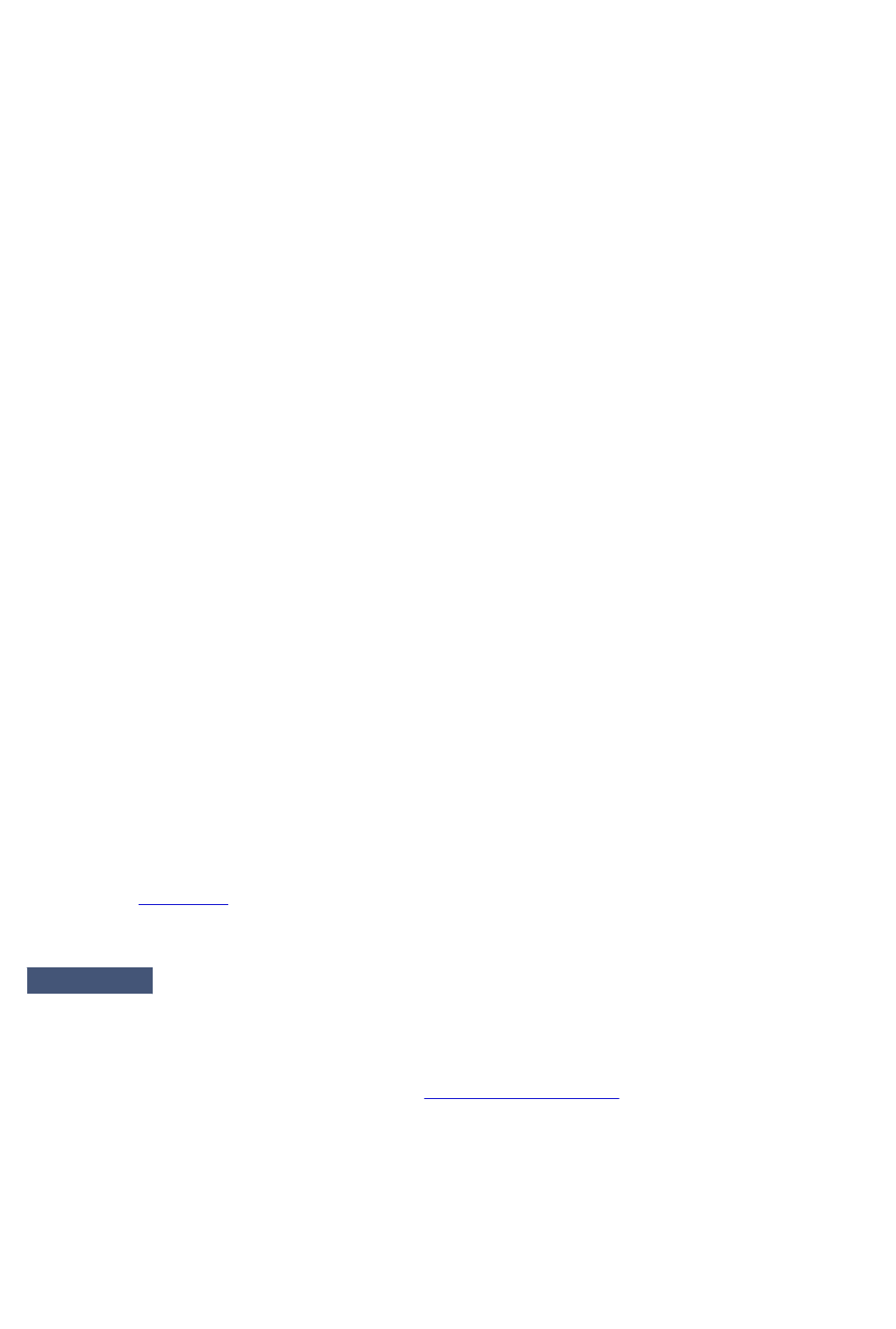
4. Выберите свойства принтера.
•
В ОС Windows 8 или Windows 7 выберите пункт Свойства принтера (Printer properties).
•
В ОС Windows Vista выберите пункт Свойства (Properties) в меню Упорядочить (Organize).
•
В ОС Windows XP выберите пункт Свойства (Properties) в меню Файл (File).
5.
Перейдите на вкладку Порты (Ports) и выберите требуемый принтер в списке Порт (Port).
Имя может зависеть от способа аутентификации принтера.
Для ОС Windows 8
При аутентификации принтера в качестве устройства Bluetooth с помощью пункта Добавить
устройство Bluetooth (Add a Bluetooth device)
«BTHnnn (Принтер Canon XXX series (копия X))» (где n — это цифра)
При аутентификации принтера как устройства Bluetooth с использованием параметров Параметры
Bluetooth (Bluetooth Settings), встроенных в компьютер
«TBPnnn (Принтер Canon XXX series (копия X))» (где n — это цифра)
Для ОС Windows 7
При аутентификации принтера в качестве устройства Bluetooth с помощью пункта Добавить
устройство Bluetooth (Add a Bluetooth device) на панели Панель управления (Control Panel)
«BTHnnn (Принтер Canon XXX series (копия X))» (где n — это цифра)
При аутентификации принтера как устройства Bluetooth с использованием параметров Параметры
Bluetooth (Bluetooth Settings), встроенных в компьютер
«TBPnnn (Принтер Canon XXX series (копия X))» (где n — это цифра)
Для ОС Windows Vista или Windows XP
При аутентификации принтера в качестве устройства Bluetooth с помощью пункта Устройство
Bluetooth (Bluetooth device) на панели Панель управления (Control Panel)
«BTHnnn (Принтер Canon XXX series (копия X))» (где n — это цифра)
При аутентификации принтера как устройства Bluetooth с использованием параметров Параметры
Bluetooth (Bluetooth Settings), встроенных в компьютер
«TBPnnn (Принтер Canon XXX series (копия X))» (где n — это цифра)
Для получения дополнительной информации о процедуре регистрации принтера см. шаг 4 в
разделе
Подготовка.
6.
Нажмите кнопку ОК (OK).
Проверка 4
Отображение сообщения «Не удалось напечатать этот документ
(This document failed to print)».
•
Не пытайтесь повторить печать. Проверьте код поддержки на ЖК-дисплее.
Сбросьте ошибку в соответствии с разделом Список кодов поддержки.
•
При использовании драйвера Microsoft Bluetooth убедитесь, что на компьютере
функционирует служба Печать (HCRP) (Printing (HCRP)).
В Windows 8:
Выберите Панель управления (Control Panel) с помощью чудо-кнопки Параметры (Settings)
на рабочем столе (Desktop) > Оборудование и звук (Hardware and Sound) > Устройства и
принтеры (Devices and Printers), затем выберите принтер для использования с технологией
979
Ваш отзыв будет первым



